相關下載:office2016精簡版|Office 2016四合一綠色精簡版(完美激活)
word文檔過大的減小體積圖文教程:
1、在Word文檔中,點擊上面的“文件”菜單;
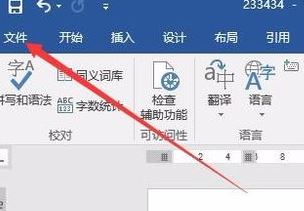
2、在彈出菜單中選擇“選項”菜單項,打開Word選項窗口,點擊左側邊欄的“高級”菜單,如圖所示:
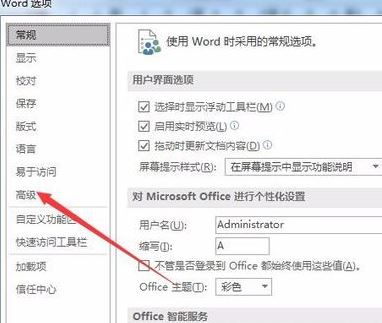
3、在右側窗口中向下拖動滾動條,找到“允許后臺保存”一項,取消前面的勾選,點擊確定按鈕,如圖:
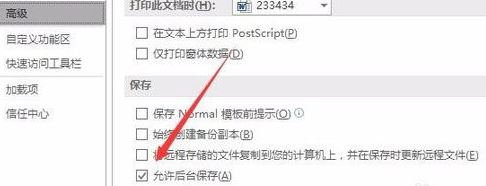
4、設置完成后在保存文件的時候,點擊“文件”菜單,在彈出菜單中選擇“另存為”菜單項,如圖:
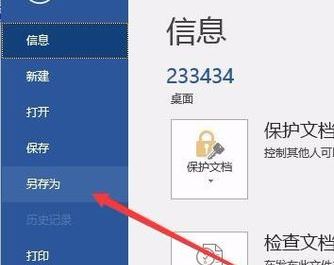
5、在彈出的另存為窗口中,點擊右下角的“工具”按鈕,在彈出下拉菜單中選擇“壓縮圖片”菜單項,如圖:
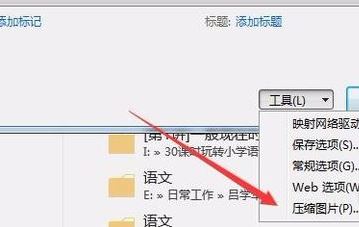
6、在彈出的壓縮圖片界面選擇一個合適的分辨率,同時選中“刪除圖片的剪裁區域”前的復選框,點擊確定按鈕就可以了,如圖:
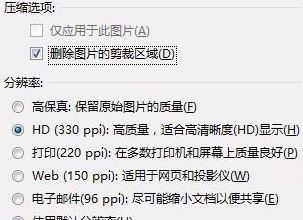
通過上述步驟進行設置另存之后word文檔文件大小就會適當的縮小,但是想要真正的縮小還是推薦大家在往word文檔中添加圖片之前先將圖片的大小進行適當的修改,這樣子會好很多,關于圖片大小壓縮可參考:如何壓縮圖片大小?壓縮圖片體積最簡單的方法
以上便是winwin7給大家分享介紹的word太大怎么壓縮的操作方法!